サンズ・オブ・ザ・フォレスト』マチェーテの入手場所 - 究極のガイド
サンズ・オブ・ザ・フォレストのナタの場所 Sons of the Forestでマチェーテを見つけるための包括的なガイドへようこそ! ゲームの危険な世界をナビゲートすると、マチェーテのような信頼できる武器を持っていることは、生と死の違いを意味することができます。 そのパワーと万能性から、プレイヤーが …
記事を読む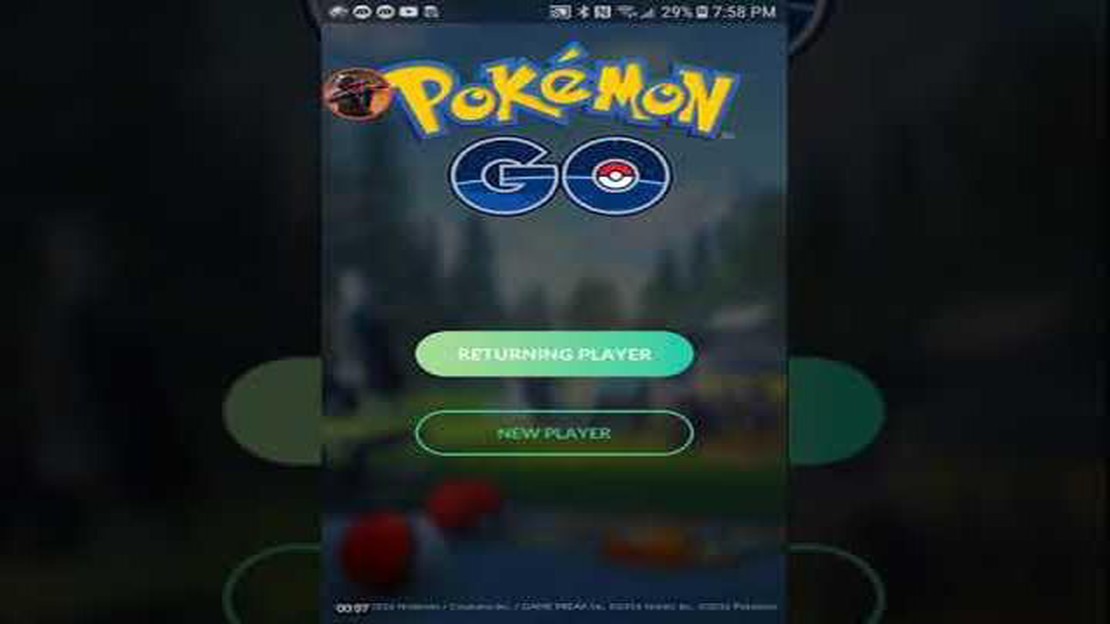
ポケモンGOの世界へようこそ!携帯端末を使って現実世界を探検し、ポケモンを捕まえることができます! 始めるには、アカウントを作成してゲームにログインする必要があります。 ご心配なく、手続きはすぐに終わります! この記事では、ポケモンGOにログインするための簡単な手順をご案内します。
**ステップ1:ポケモンGOアプリをダウンロードする。
まだの方は、お使いのデバイスのアプリストアからポケモンGOアプリをダウンロードすることから始めましょう。 ポケモンGOはiOSとAndroidの両方で利用できます。 アプリストアで「ポケモンGO」を検索し、検索結果からアプリを選択し、「ダウンロード」または「インストール」ボタンをタップします。 アプリのダウンロードが完了したら、ホーム画面のポケモンGOアイコンをタップして開きます。
**ステップ2:アカウントの作成
初めてポケモンGOを開くと、アカウントを作成する画面が表示されます。 GoogleアカウントかFacebookアカウントで登録することができます。 Googleアカウントで登録する場合は、Googleのメールアドレスとパスワードを入力し、「次へ」ボタンをタップします。 Facebookでサインアップする場合は、「Facebookで続ける」ボタンをタップし、画面の指示に従ってFacebookアカウントとポケモンGOを連携させます。
**ステップ3:ポケモンGOにログインする
アカウントを作成したら、ポケモンGOにログインしましょう。 アプリを開くとログイン画面が表示されます。 Googleアカウントで登録した場合は、「Google」ボタンをタップし、Googleのメールアドレスとパスワードを入力します。 Facebookで登録した場合は、「Facebook」ボタンをタップし、画面の指示に従ってFacebookアカウントでログインします。 ログイン情報を入力したら、「ログイン」ボタンをタップしてポケモンGOのアカウントにアクセスします。
ヒント:あなたのポケモンGOアカウントを守るために、強力なパスワードを選択し、ログイン情報を安全に管理することを忘れないでください。
おめでとうございます! Pokémon Goにログインできました。 これでポケモントレーナーとしての旅が始まり、現実世界でポケモンを捕まえることができます。 このエキサイティングなAR(拡張現実)ゲームで、新しい場所を探検したり、チャレンジをクリアしたり、他のトレーナーたちと楽しんだりする準備をしましょう。
こちらもお読みください: Chromebookで「Among Us」をダウンロードする簡単な手順
Pokémon Goにログインすると、ゲームをプレイしたり、身の回りのさまざまなポケモンを捕まえたりすることができます。 ポケモンGOにログインする手順は以下の通りです:
ログインが完了したら、ポケモンを捕まえたり、ジムでバトルしたり、さまざまなゲーム内イベントに参加したりと、ポケモンGOのバーチャルな世界を探検することができます。
注意:ログインエラーや中断を避けるため、ポケモンGOにログインしている間は安定したインターネット接続を確保することが重要です。
ポケモンGOを初めてプレイする場合は、アカウントを作成する必要があります。 アカウント作成は簡単で、数分で完了します。 以下の手順でポケモンGOのアカウントを作成してください:
こちらもお読みください: バイオハザード7 レジデント イービル ビレッジ』、クリス・レッドフィールドはついに人間になった - Game Review
アカウントが作成されると、スマートフォンを使ってポケモンGOをプレイしたり、現実世界でポケモンを捕まえたりすることができるようになります。 ゲームをお楽しみください!
Googleアカウントを使ってポケモンGOにログインする方法は簡単です。 以下の手順でGoogleアカウントを使ってログインしてください:
Googleアカウントでログインすると、ゲームの進行状況が特定のアカウントにリンクされます。 つまり、同じGoogleアカウントでログインしていれば、どの端末からでもゲームデータにアクセスできます。
ポケモントレーナークラブのアカウントをお持ちの方は、そのアカウントでログインすることができます。 ポケモントレーナークラブのアカウントでログインする手順は以下の通りです:
ログイン情報が正しく入力されていれば、ポケモントレーナークラブのアカウントを使ってポケモンGOにログインします。 これで、ポケデックスやゲームの進行状況など、アカウントに関連するすべての機能やデータにアクセスできるようになります。
なお、ポケモントレーナークラブのログインオプションの有無や機能は、お住まいの地域や現在のアプリのバージョンによって異なる場合があります。 ログイン中に問題が発生した場合は、最新バージョンのアプリがインストールされていることを確認してから、再度ログインをお試しください。
現在のところ、ポケモンGOにログインできるのはGoogleアカウントかFacebookアカウントのみです。 どちらのアカウントもお持ちでない場合は、ゲームにログインするためにアカウントを作成する必要があります。
はい、複数のアカウントでログインできます。 ただし、1つのデバイスで同時にログインできるのは1つのアカウントのみです。 アカウントを切り替えるには、現在のアカウントからログアウトし、別のアカウントでログインする必要があります。
サンズ・オブ・ザ・フォレストのナタの場所 Sons of the Forestでマチェーテを見つけるための包括的なガイドへようこそ! ゲームの危険な世界をナビゲートすると、マチェーテのような信頼できる武器を持っていることは、生と死の違いを意味することができます。 そのパワーと万能性から、プレイヤーが …
記事を読むマインクラフトでビーコンを使うには? マインクラフト好きなら、ゲーム内でビーコンに出くわしたことがあるでしょう。 この強力なブロックは、特殊能力やバフを付与してゲームプレイを強化することができます。 しかし、ビーコンの使い方を知らないとちょっと厄介です。 このステップバイステップガイドで …
記事を読む私たちの間で視覚的なタスクとは何ですか? 私たちの間では、世界中のゲーマーの間で絶大な人気を得ている人気のオンラインマルチプレイヤーゲームです。 ゲームは、プレイヤーが乗組員や詐欺師の役割を担う宇宙船に設定されています。 乗組員の主な目的は、様々なタスクを完了し、詐欺師を識別することであり、詐欺師の …
記事を読む暁の石で進化するポケモンは? 暁の石」は、特定のポケモンが新しい姿に進化するのを助ける、『ポケットモンスター』シリーズ独自の進化石です。 ポケモンの強力でレアな進化を解き放つことができるため、トレーナーが冒険で求める貴重なアイテムです。 この記事では、暁の石を使って進化できるポケモンを探り、彼らを待 …
記事を読むCall Of Duty Mobileをアップデートするには? Call of Duty Mobileの熱心なプレイヤーであれば、ゲームをアップデートし続けることがいかに重要かをご存知でしょう。 定期的なアップデートは、新しいコンテンツや機能をもたらすだけでなく、ゲームの全体的なパフォーマンスを向上 …
記事を読むクラッシュ・ロワイヤルで無料の宝石とゴールドを入手するには? ジェムとゴールドはクラッシュ・ロワイヤルにおいて貴重な資源であり、カードをアップグレードしたり、チェストを購入したり、新しいアリーナをアンロックしたりすることができます。 しかし、これらの資源を手に入れることは、特に無料プレイのプレイヤー …
記事を読む